Comment configurer un site de développement WooCommerce
Publié: 2022-05-11Un site Web WooCommerce a des besoins différents et uniques par rapport aux autres types de sites Web. Pour commencer, la durée pendant laquelle le magasin est en ligne est l'un des aspects les plus importants à prendre en compte. Cela doit presque être une obsession pour un propriétaire de magasin avisé.
La mise en scène WooCommerce est une tactique pour vous aider à maintenir votre boutique en ligne tout en l'améliorant et en la mettant à jour.
De manière générale, un site intermédiaire est une copie de votre site en ligne qui n'est pas accessible au public. C'est une simplification excessive, mais si vous y réfléchissez de cette façon, vous commencerez à voir ce qu'il peut faire pour vous. Avec un site intermédiaire en place, vous pouvez effectuer des mises à jour, tester des choix de conception et travailler sur votre site sans affecter le magasin en direct.
Dans cet article, nous allons vous montrer tout ce que vous devez savoir sur la mise en scène WooCommerce. À la fin, vous saurez si cela vous convient et comment mettre quelque chose en place.
Qu'est-ce que la mise en scène ?
La mise en scène est un moyen d'héberger votre site en direct, sans le montrer au public. Cela semble contre-intuitif jusqu'à ce que vous compreniez que vous apporterez des modifications à un site intermédiaire avant de les transférer sur votre instance en direct. Considérez-le comme une copie de votre site que vous utiliserez comme banc d'essai, avant de publier les bonnes modifications.
C'est ce concept qui est important pour l'ensemble du processus. Vous ne souhaitez pas apporter de modifications à votre site en ligne dans la plupart des cas. En effet, l'un de ces ajustements pourrait causer un problème, auquel cas votre site ne fonctionne pas correctement ou cesse complètement de fonctionner, interrompant vos utilisateurs et vos ventes.
Le processus général consistera à cloner les fichiers de votre site avec votre base de données. Cela ira sur un autre serveur, votre environnement de développement local, ou les deux, selon votre flux de travail (plus à ce sujet plus tard). Une fois que vous avez terminé votre travail, vous pouvez revenir en arrière à travers ces étapes pour progresser - donc d'une configuration locale à votre serveur de mise en scène, ou de la mise en scène à la mise en ligne.
Pendant tout ce temps, votre site en ligne reste dans son ancien état de fonctionnement, sans subir les effets de vos modifications. Bien sûr, une fois que vous avez poussé ces modifications de votre environnement de staging vers votre serveur en direct, cela mettra à jour votre site.
Dans l'ensemble, la mise en scène est une sécurité intégrée contre les problèmes de votre site pendant que vous apportez des modifications. Une fois que vous avez déterminé que ces modifications sont bonnes, vous pouvez les envoyer sur votre site en ligne.
Avez-vous besoin d'une mise en scène WooCommerce ?
Nous admettons que cela peut sembler un flux de travail alambiqué, d'autant plus que la plupart des propriétaires de sites sont nouveaux dans le concept de développement local à vivre. Cependant, la mise en scène WooCommerce est judicieuse sur le plan commercial pour une grande raison : la disponibilité.
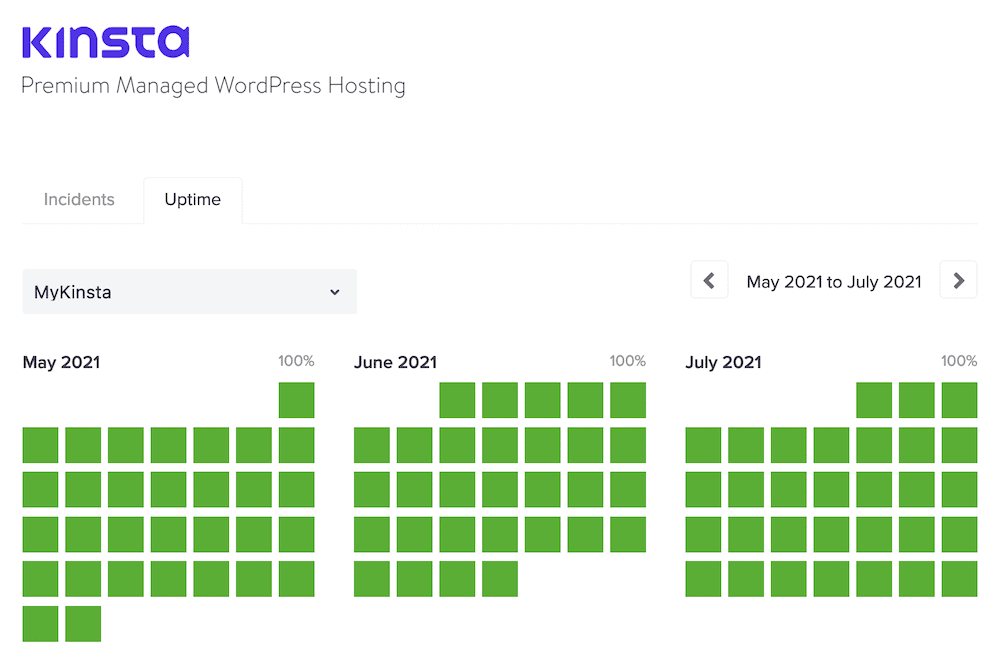
L'utilisation publique du commerce électronique est en augmentation, et elle sera presque omniprésente à l'avenir. De plus, les marchés de commerce électronique les plus populaires couvrent le monde. Cela signifie que vous devrez être prêt à faire face à un flux de trafic presque constant.
En d'autres termes, vous souhaiterez maintenir la disponibilité de votre site.
La mise en scène WooCommerce vous permet de maintenir votre site en ligne pendant que vous testez les modifications en toute sécurité. Il offre une myriade d'avantages :
- Vous avez amplement le temps de travailler sur les aspects de votre site dont vous avez besoin, sans vous soucier des temps d'arrêt.
- Un site de développement n'affectera jamais votre serveur en direct, vous êtes donc protégé contre les erreurs.
- Vous pouvez tester les refontes et les mises à jour de l'interface utilisateur (UI) sans impact sur l'utilisateur final.
- Si vous avez une équipe de développement, il y a une division naturelle du travail ici. Ils peuvent travailler sur la conception et la fonctionnalité de votre site en toute tranquillité pendant que vous vous concentrez sur la maximisation de votre productivité en utilisant une conception éprouvée.
Il y a beaucoup plus de points positifs dans la mise en scène WooCommerce, et ils seront tous uniques à votre propre configuration. Dans tous les cas, si vous divisez votre site et votre développement entre des sites locaux, de mise en scène et en direct, vous maintiendrez votre temps de disponibilité élevé et vos bénéfices augmenteront.
Quand utiliser la mise en scène WooCommerce
Nous avons déjà abordé certains des cas d'utilisation de la mise en scène WooCommerce, mais cela vaut la peine de vous donner plus de détails sur certaines situations spécifiques.
À première vue, de simples mises à jour et modifications de votre site ne semblent pas être la meilleure utilisation pour la mise en scène WooCommerce. Après tout, la mise en place nécessite une certaine réflexion, et il est souvent plus simple d'apporter ces modifications à votre site en ligne. Cependant, nous dirions que les changements de base sont la meilleure raison d'utiliser la mise en scène.
En effet, une mise à jour du noyau, du thème et du plugin WordPress peut affecter un site autant que l'écran blanc de la mort (WSoD) ou une autre erreur. Ces types de mises à jour apportent toujours des modifications à vos fichiers, et s'il y a une incompatibilité, vous aurez un site hors ligne.
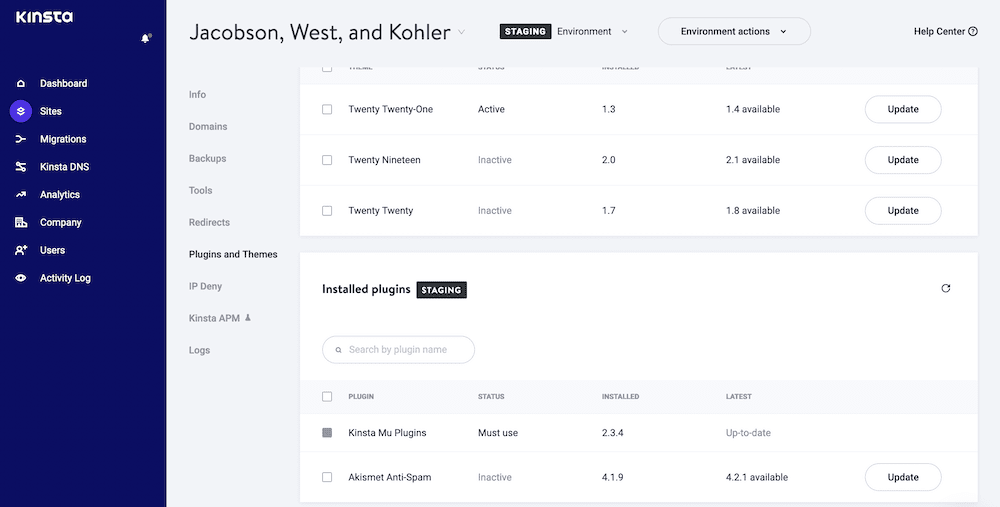
Dans le cas de mises à jour de base qui tournent mal, les dommages peuvent être irréversibles. C'est évidemment plus désastreux qu'une erreur réparable, mais même avec cette dernière, vous aurez du travail à faire. Par example:
- Vous devrez vous connecter au serveur de votre site via le protocole de transfert de fichiers sécurisé (SFTP).
- Ensuite, vous voudrez trouver le thème ou le plugin incriminé, ce qui implique souvent de tout désactiver et d'effectuer des vérifications individuelles.
- À partir de là, vous voudrez trier les fonctionnalités que le thème ou le plugin vous offre. Dans le premier cas, votre site semblera probablement cassé, tandis que le second pourrait entraîner la disparition de certaines fonctionnalités essentielles.
Bien qu'il s'agisse de l'un des problèmes les plus simples à résoudre, l'incompatibilité d'un thème ou d'un plug-in reste un casse-tête. Le plus important est qu'il introduit des temps d'arrêt, ce qui aura un effet d'entraînement sur vos revenus et vos chiffres de trafic.
Vous pouvez également étendre cela aux installations de plugins et de thèmes. Bien sûr, les installations et les mises à jour sont des actions différentes, mais elles concernent toutes deux la modification et l'ajout de fichiers. En tant que tel, il n'est pas difficile de comprendre comment l'installation d'un nouveau plugin ou thème sur un site de développement WooCommerce vous permettra de tester le nouvel ajout pour détecter les bogues et les incompatibilités avant de le mettre en ligne.
En fait, en ce qui concerne les installations de thèmes, vous ne le ferez vraiment que si vous cherchez à repenser votre site. Il s'agit d'un cas d'utilisation de base pour la mise en scène, et nous dirions que les refontes sont l'une des seules situations que vous pourriez envisager d'utiliser la technique.
Comme vous pouvez le voir, la mise en scène WooCommerce est plus qu'un environnement de bac à sable de conception.
Utilisation de la mise en scène comme sauvegarde
Certains utilisateurs affirmeront également que si vous copiez un site en direct complet dans un environnement de staging, cela constitue également une sauvegarde complète de votre site. La vérité ici est plus compliquée.
D'une part, oui, tout votre site est disponible dans un environnement différent au cas où le pire se produirait. Cependant, cette "sauvegarde" n'est qu'un instantané de votre site à un moment beaucoup plus ancien.
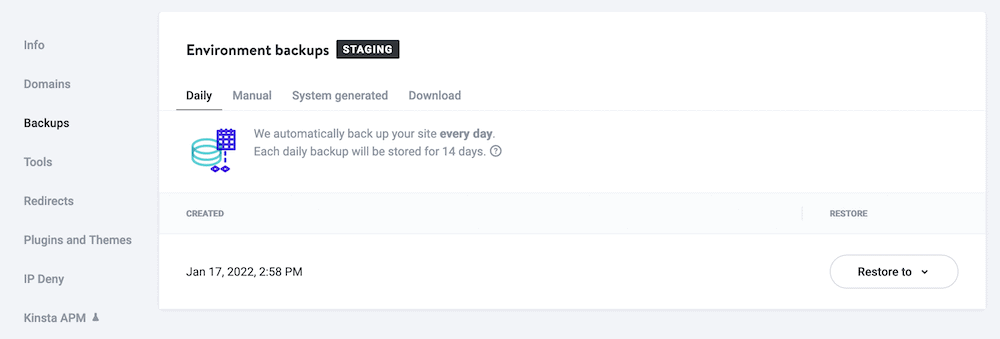
Il faudrait une chance incroyable pour mettre en scène votre site en direct juste avant qu'il ne rencontre une erreur. De plus, si vous utilisez le staging, vous n'utiliserez pas toujours la base de données la plus récente car une mise à jour n'est pas toujours nécessaire pour l'application. En fait, la plupart des processus de mise en scène renoncent à faire passer la base de données de la mise en scène à la mise en ligne, car les données seront toujours obsolètes.
Cela est particulièrement vrai pour les sites WooCommerce, où vous pouvez rencontrer plusieurs ventes par minute. Imaginez une situation où vous tirez un site vers la mise en scène et le mettez en ligne après un certain temps, pour ensuite effacer plusieurs centaines de commandes.
Options pour la mise en scène WooCommerce
De nombreuses entreprises Web, hébergeurs et développeurs avisés reconnaissent que la mise en scène en général est importante pour la plupart des propriétaires de sites. En tant que tel, il existe de nombreuses façons de mettre en scène votre site, et elles vous seront toutes familières si vous utilisez WordPress :
- Votre hôte peut avoir des moyens de configurer la mise en scène, mais tous ne le feront pas. C'est une bonne option, car vous n'aurez pas besoin de naviguer vers un autre tableau de bord et une autre interface.
- Des plugins WordPress existent, comme WP Stagecoach et WP Staging. De nombreux conseils suggèrent des plugins tels que Duplicator, mais cela ne peut pas reproduire la même fonctionnalité qu'une solution de staging.
- Il existe également la possibilité de configurer un site de développement manuel. Cela va être un effort technique, et vous aurez besoin de beaucoup d'expertise pour y parvenir. Ce n'est peut-être pas la meilleure option pour la plupart, mais ce sera la plus puissante.
C'est toujours une bonne idée de vérifier d'abord ce que vous pouvez déjà réaliser avec vos outils et logiciels actuels. En tant que tel, votre hôte est le premier endroit où vous devriez regarder.
Pourquoi envisager des hôtes avec staging intégré
Malgré les avantages d'une approche manuelle - elle est puissante, adaptable à vos besoins et sous votre contrôle, ce n'est probablement pas la meilleure solution. Nous pensons que votre hébergeur offre le bon mélange de fonctionnalités, de fonctionnalités, de convivialité et plus encore pour vous aider à configurer la mise en scène WooCommerce.
Il y a beaucoup d'avantages à utiliser votre hébergeur :
- Vous n'avez pas à vous soucier de connecter votre solution de staging à votre serveur, car il fait déjà partie de l'écosystème.
- Votre hôte sait comment configurer des serveurs, il sera donc l'expert de ce qui fait un bon serveur de transfert.
- De plus, vous pouvez mieux répliquer votre serveur live en utilisant l'infrastructure de votre hébergeur. Dans de nombreux cas, ces serveurs auront les mêmes spécifications, logiciels et optimisations.
- Il n'y aura pas de tableau de bord ou d'interface supplémentaire pour le contenu, ce qui est important du point de vue de la convivialité. De nombreux hébergeurs proposent une option de mise en scène en un clic, avec la possibilité de choisir également ce que vous tirez et poussez entre les serveurs.
Parce que nous croyons tellement au pouvoir de la mise en scène, Kinsta a sa propre solution pour mettre cela en place avec le moins de tracas. Dans la section suivante, nous verrons ce qu'il propose.
Pourquoi Kinsta est l'hôte parfait pour la mise en scène WooCommerce
Parmi les nombreuses fonctionnalités offertes par Kinsta, il y a une mise en scène robuste, intégrée en un clic pour chaque installation de WordPress – cela inclut les sites WooCommerce.
Vous obtenez une solution complète ici. Cela inclut la possibilité de configurer, d'actualiser, de supprimer et de gérer votre environnement de staging. Il y a un nombre minimal de clics entre vous et un site mis en scène, et il ne faut que quelques secondes pour pousser et extraire des données et des fichiers entre vos environnements en direct et de mise en scène.
De plus, vous pouvez créer un flux de travail complet si vous incluez DevKinsta dans votre processus.
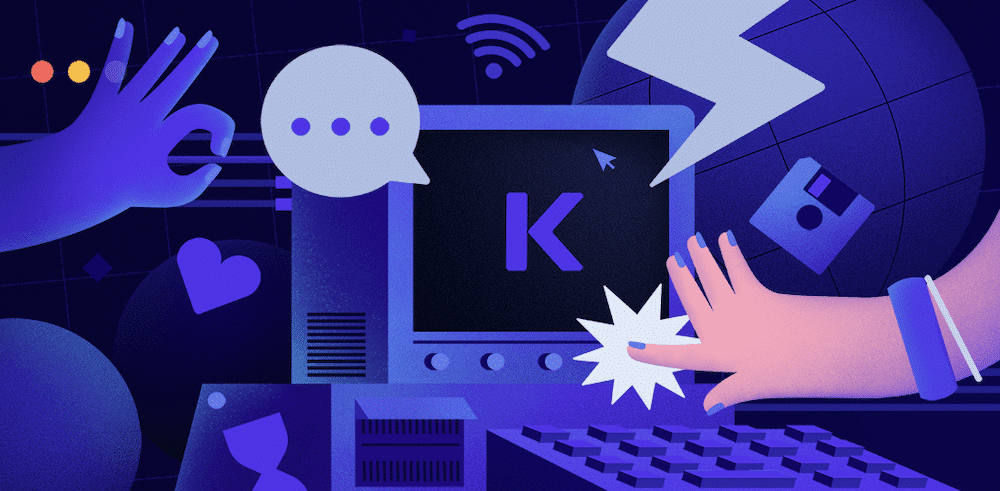
DevKinsta est un outil gratuit qui vous permet de pousser les sites locaux que vous développez vers un environnement de staging. Cela signifie que vous pouvez travailler sans gaspiller aucune des ressources de votre serveur, puis tester ces modifications sur votre serveur intermédiaire.
Nous avons beaucoup d'informations sur le fonctionnement de la mise en scène de Kinsta dans notre base de connaissances. Cependant, nous allons vous montrer certaines des bases dans le reste de l'article.
Comment configurer le staging WooCommerce (en utilisant Kinsta et DevKinsta)
Au cours des prochaines sections, nous vous montrerons comment configurer la mise en scène WooCommerce en utilisant à la fois les fonctionnalités de Kinsta et DevKinsta comme environnement local.
Cependant, avant de lancer les panneaux de contrôle, c'est une bonne idée de planifier comment vous souhaitez que votre processus se déroule.
1. Planifiez votre flux de travail
C'est un sujet que nous abordons ailleurs dans l'article, mais la mise en scène WooCommerce ne consiste pas seulement à héberger sur un serveur différent pour tester les changements. Considérez-le comme une approche globale pour le développement de votre site. Pour cette raison, vous voudrez décider de ce flux de travail avant de faire quoi que ce soit d'autre.
Notre opinion est d'adopter une approche à trois volets pour votre flux de travail de développement :
- Local : vous travaillerez sur votre site dans un environnement en bac à sable sur votre propre ordinateur, ce qui offre beaucoup de temps et aucune pression. Cependant, vous n'obtiendrez pas souvent une parité complète entre votre configuration locale et votre serveur en direct.
- Staging : Cela offrira un environnement en ligne pour tester les modifications que vous apportez à partir de votre configuration locale, sur un serveur qui représente mieux votre site en direct.
- En direct : il s'agit (bien sûr) de votre site public, ce qui signifie qu'il est le plus important à préserver pendant que vous effectuez des modifications de conception et des mises à jour.
Ce flux de travail vous permet de travailler à votre propre rythme, sans toucher aux ressources d'hébergement, puis de faire évoluer le site à mesure que vous approchez d'une conception de niveau de production. Cependant, en plus de cela, vous voudrez également considérer certains des aspects suivants :
- Synchronisation de la base de données : C'est l'une des plus grandes considérations à prendre en compte avec votre mise en scène WooCommerce. Vous déplacerez souvent une base de données active vers vos environnements locaux et intermédiaires, mais vous ne repousserez pas cette base de données dans son intégralité. C'est la différence entre une bonne solution de staging et un outil de migration.
- Synchronisation des fichiers : de la même manière que pour votre base de données, vous devrez réfléchir à la façon dont vous synchronisez les fichiers sur lesquels vous travaillez avec votre site en ligne. Il se peut que vous ne poussiez pas tout, seulement les fichiers modifiés. Cependant, il n'y a rien de mal à une synchronisation complète si cela a du sens.
Pour certains développeurs, Git est un intermédiaire important pour le processus de staging. En fait, Git est fantastique pour héberger les fichiers de votre thème et de votre site en utilisant une approche "push-to-deploy". Cela vous permet de travailler sur un serveur local, de transférer des fichiers vers Git et de configurer une macro ou un script pour déployer ces fichiers sur le serveur intermédiaire ou en direct.
Si vous avez la possibilité de ne jamais toucher à l'un de vos serveurs, vous avez moins de risques de « dommages » à mesure que vous progressez à chaque étape du flux de travail. C'est encore un autre avantage de la mise en scène, à notre avis.
2. Configurer l'environnement de staging
Nous pouvons garder cette section courte, car activer la mise en scène dans Kinsta est si simple ! Il y a trois étapes générales que vous voudrez suivre ici. Tout d'abord, connectez-vous à votre tableau de bord MyKinsta et dirigez-vous vers le site que vous souhaitez mettre en scène :
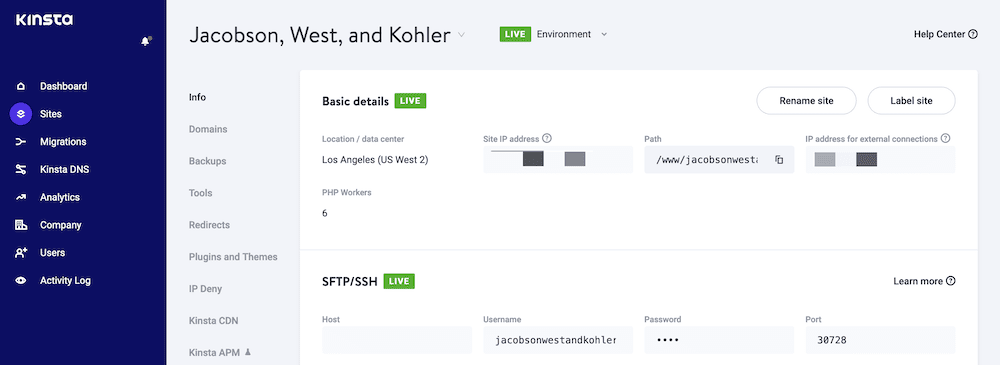
Ensuite, changez l'environnement de Live à Staging . Vous faites cela à partir du menu déroulant en haut à droite de l'écran
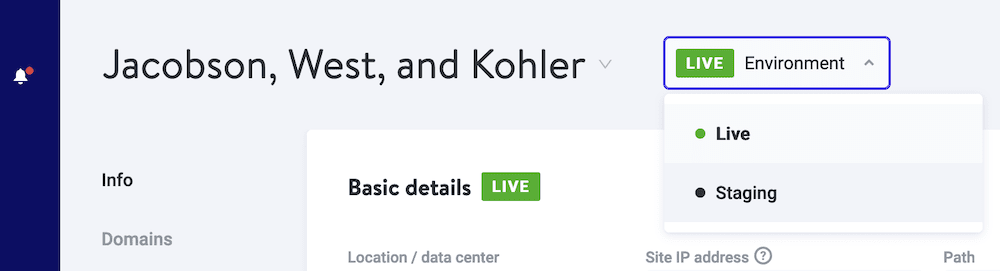
Une fois que vous avez cliqué sur le bouton pour implémenter la mise en scène, Kinsta opérera sa magie et mettra les choses en place. Vous devrez probablement attendre environ 15 minutes avant que tout soit prêt à rouler. Cependant, vous trouverez également votre port de paramètres Secure Sockets Layers (SSL), ce qui vous évite une étape supplémentaire.
3. Apporter des modifications à la mise en scène WooCommerce
La fonctionnalité de mise en scène de Kinsta est fantastique et fonctionne avec presque tous les environnements de développement. Cependant, si vous choisissez d'utiliser l'application DevKinsta, vous pouvez accéder à quelques fonctionnalités supplémentaires (et intéressantes) pour faciliter votre expérience de mise en scène WooCommerce.
Vous voudrez commencer par le processus d'importation vers DevKinsta. C'est un jeu d'enfant une fois que vous avez cliqué sur le bouton Ajouter un site — vous choisirez Importer depuis Kinsta parmi les options disponibles :
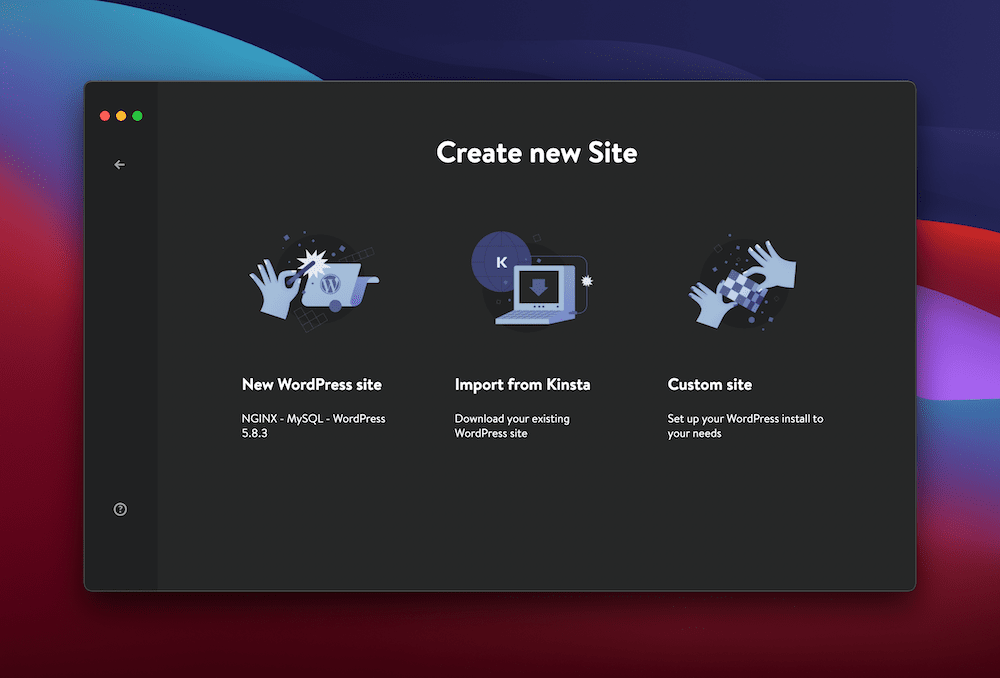
Vous savez quoi faire à partir de maintenant : Développez votre site !
Bien sûr, quelle que soit la tâche que vous choisissez d'entreprendre tout en travaillant au sein de DevKinsta, cela nous convient, mais lorsque vous serez prêt, vous voudrez réintégrer ces modifications dans votre environnement de staging.
4. Poussez les modifications de la mise en scène vers le direct
Tout comme importer votre site dans DevKinsta, repousser ces modifications sur votre serveur est un jeu d'enfant. Si vous cliquez sur le panneau Informations sur le site dans DevKinsta, vous verrez le bouton Push to staging :
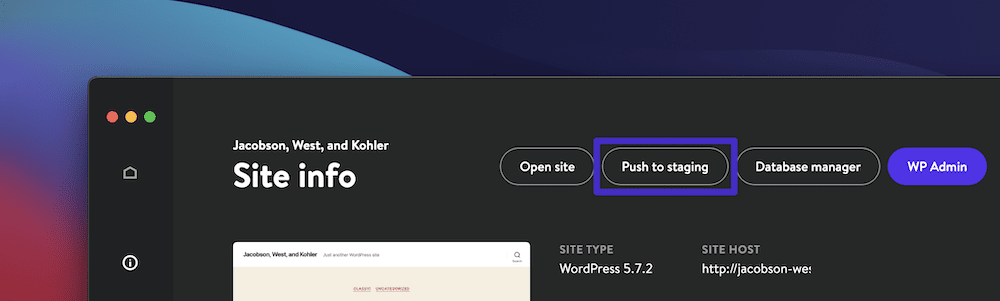
Cela semble trop simple, mais c'est tout ce que vous devez faire pour remettre votre site sur votre serveur. Cependant, vous voudrez cocher quelques tâches supplémentaires avant de mettre en ligne ces changements de mise en scène.
Tout d'abord, effectuez un test approfondi de votre site maintenant qu'il est sur le serveur. Cela détectera toutes les incompatibilités que votre environnement local n'a pas mises en évidence.
Lorsque vous avez terminé, il est temps de mettre vos modifications en ligne.
Vous ferez cela depuis le tableau de bord MyKinsta. Avec votre environnement de mise en scène à l'écran, regardez sur le côté droit. Vous verrez un menu déroulant des actions d'environnement . Si vous sélectionnez Push to Live dans ce menu, l'évidence se produit :
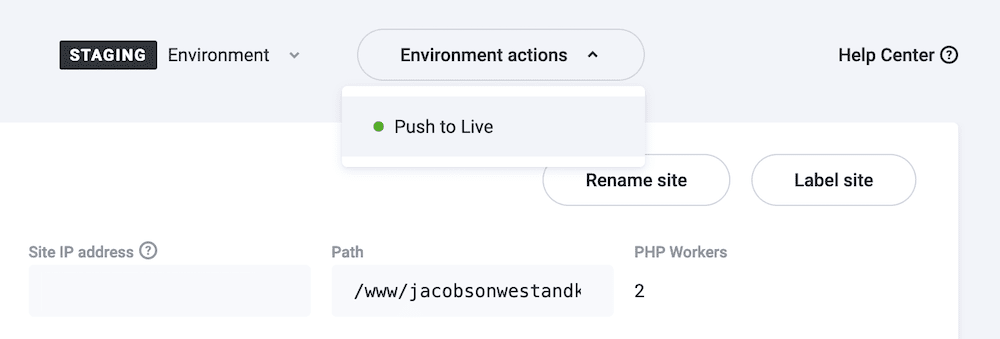
Vous pouvez faire beaucoup plus avec l'excellente fonctionnalité de mise en scène de Kinsta, et nous couvrons tout ce que vous devez savoir - y compris notre fonction Selective Push - dans notre base de connaissances.
Résumé
La disponibilité du site est importante - sans doute plus importante pour les sites WooCommerce que toute autre fonctionnalité que vous envisagerez. En tant que tel, vous voudrez trouver des moyens d'augmenter autant que possible cette disponibilité afin de maximiser le temps dont vous disposez pour vendre aux clients. La mise en scène WooCommerce est l'un des meilleurs moyens de trouver ce temps de disponibilité supplémentaire, tout en faisant évoluer, développer, reconcevoir et optimiser votre magasin.
Au cours de cet article, nous avons discuté de la mise en scène WooCommerce et pourquoi vous voudriez l'implémenter. Bien qu'il existe de nombreuses façons de configurer cela, l'utilisation de votre hôte est sans doute la meilleure option. Kinsta propose une mise en scène en un clic qui est également liée à l'environnement DevKinsta local. Cela signifie que vous pouvez conserver l'ensemble de l'écosystème de votre site dans les applications basées sur Kinsta et bénéficier de temps de disponibilité élevés pour démarrer.
Pensez-vous que la mise en scène WooCommerce peut être bénéfique pour votre entreprise, et si oui, comment pensez-vous qu'elle vous aidera ? Faites-nous savoir dans la section commentaires ci-dessous!

